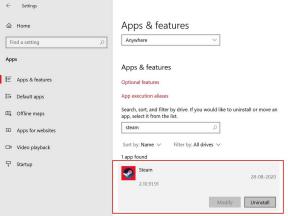Ľahká metóda na zakorenenie Smartisan Nut Pro 2s pomocou Magisk bez TWRP
Zakorenenie Smartfónu / / August 05, 2021
Ak používate zariadenie Smartisan Nut Pro 2s a chcete povoliť prístup root pomocou Magisk, potom je táto príručka pre vás. V tejto príručke sme sa s vami podelili o kroky na rootnutie Smartisan Nut Pro 2s pomocou Magisk bez TWRP, a to pre vašu ľahkosť veľmi jednoduchým spôsobom.
Každý používateľ Androidu chce z toho vyťažiť maximum, čo sa týka úprav a vyladenia vášho zariadenia. Rootovanie je jedným z nich a ponúka užívateľovi prístup superužívateľa alebo správcu, aby mohol ľahko upravovať systémové súbory a aplikácie. Po povolení prístupu root môžu používatelia upravovať alebo mazať súbory koreňového adresára systému, pretaktovať výkon zariadenia, používať rootované aplikácie, inštalovať vlastné moduly atď. Existuje neobmedzené množstvo možností, ktoré môžete na svojom rootovanom zariadení ľahko vykonať.
Aby sme mohli rootnúť váš Smartisan Nut Pro 2s, použijeme Magisk na opravu bootovacieho obrazu akcie a flashovanie do bootovacieho oddielu vášho zariadenia. Teraz, keď sa pýtate, prečo Magisk? Jedná sa o proces root bez systému, ktorý nemanipuluje so systémovými oddielmi a zároveň umožňuje prístup root. Magisk môže tiež skryť bezpečnostné opatrenia online, aby správne fungovali ako všetky bankové aplikácie, SafetyNet atď.

Obsah
- 1 Smartisan Nut Pro 2s Technické údaje: Prehľad
-
2 Kroky na zakorenenie Smartisan Nut Pro 2s pomocou Magisk
- 2.1 Predbežné požiadavky
- 2.2 Požadované súbory na stiahnutie:
- 3 1. Ako extrahovať a opraviť boot.image pomocou programu Magisk?
-
4 2. Kroky na inštaláciu opraveného bootovacieho obrazu na Smartisan Nut Pro 2s
- 4.1 Kroky na overenie nesystémového koreňa
Smartisan Nut Pro 2s Technické údaje: Prehľad
Smartisan Nut Pro 2S bol predstavený v auguste 2018 a ponúka 6,01-palcový AMOLED displej s rozlíšením obrazovky 1080 x 2160 pixelov.
Zariadenie poháňa 2 x 2,2 GHz Kryo 360, 6 x 1,7 GHz Kryo 360, Cores: 8 s čipsetom Qualcomm Snapdragon 710 spojeným so 4 / 6GB RAM a 64 / 128GB interným úložiskom. Zariadenie vyšlo z krabice s Androidom 8.1 Oreo pod Smartisan 6.6.5 a podporené 3 600 mAh batériou (neodnímateľnou).
Pokiaľ ide o fotoaparát, zariadenie má nastavenie dvojitého fotoaparátu s primárnymi snímačmi 12MP + 5MP a selfie fotoaparát s objektívom 16MP. Medzi ďalšie možnosti pripojenia patria 4G, GPS, Glonass, Bluetooth, Mobile Hotspot, akcelerometer, svetelný senzor, gyroskop, senzor priblíženia a kompas. atď. Smartisan Nut Pro 2S sa dodáva s funkciou odomykania tvárou.
Kroky na zakorenenie Smartisan Nut Pro 2s pomocou Magisk
Postupujte podľa úplného sprievodcu spolu s požiadavkami a odkazmi na stiahnutie nižšie.
Mysli na to:
- Zakorenenie môže viesť k zrušeniu záruky výrobcu na vaše zariadenie.
- Zakorenenie zablokuje aktualizácie firmvéru OTA.
Poďme teraz k niektorým potrebným krokom, ktoré musíte dodržiavať:
Predbežné požiadavky
- Váš telefón by mal mať šťavu z batérie najmenej o 60%.
- Musíte odomknite bootloader na Smartisan Nut Pro 2s
- Keep a zálohovanie údajov vášho zariadenia najprv. Preto, ak sa niečo pokazí, môžete získať späť dôležité údaje.
- Obrazový súbor v tomto článku je podporovaný iba modelom Smartisan Nut Pro 2s. Nesnažte sa to blikať na iných modeloch.
- Na pripojenie zariadenia k počítaču budete tiež potrebovať počítač PC / laptop a kábel USB.
- Mali by ste podľa toho stiahnuť všetky potrebné súbory, nástroje a ovládače zospodu.
Požadované súbory na stiahnutie:
- Stiahnite si ADB a Fastboot súbory (Windows/MAC)
- Ovládače USB Smartisan - Stiahnite a nainštalujte si ho do počítača
- Stiahnite si najnovšie Skladová ROM Smartisan Nut Pro 2s a presunúť do PC
- Stiahnite a nainštalujte Nástroj QFil Flash na vašom PC.
Výstraha:
Sme na GetDroidTips a nebudeme zodpovední za akékoľvek chyby alebo poškodenia, ktoré sa vyskytnú vo vašom telefóne počas alebo po vykonaní tejto príručky alebo blikaní ľubovoľného súboru. Mali by ste vedieť, čo robíte. Najskôr si urobte úplnú zálohu a pokračujte na svoje vlastné riziko!
1. Ako extrahovať a opraviť boot.image pomocou programu Magisk?
- Najskôr si stiahnite a extrahujte ROM do svojho PC.
- Pripojte zariadenie pomocou kábla USB a skopírujte iba súbor boot.img z extrahovaného priečinka do úložiska zariadenia
- Spustiť Magisk Manager. Keď sa objaví vyskakovacie okno so žiadosťou o inštaláciu Magisku, zvoľte INŠTALOVAŤ a zvoľte znovu inštaláciu.
- Klepnite na „Patch Boot Image File“.

- Prejdite do interného úložiska a vyberte bootovací obrázok telefónu, ktorý ste preniesli skôr.
- Počkajte pár sekúnd. Magisk začne opravovať bootovací obraz.
- Po opravení bootovacieho obrazu skopírujte súbor „patched_boot.img“ z interného úložiska a vložte ho do rovnakého extrahovaného priečinka ROM vo vašom počítači.
Teraz môžete postupovať podľa druhého kroku na flashovanie opraveného súboru bootovacieho obrazu.
2. Kroky na inštaláciu opraveného bootovacieho obrazu na Smartisan Nut Pro 2s
Postupujte podľa príslušného sprievodcu a nainštalujte opravný bootovací obrázok na Smartisan Nut Pro 2s z nasledujúceho odkazu:
- Nainštalujte si balík QPST na počítač a spustite QFIL. Vyberte položku Flat build a potom prejdite programátorom do priečinka ROM. Ako cestu programátora vyberte program prog_emmc_ufs_firehose_Sdm660_ddr.elf. Ďalej načítajte súbory XML RawProgram0.xml a patch0.xml.
- Začnime zavedením nášho telefónu do režimu núdzového sťahovania.
- Ak chcete spustiť režim núdzového sťahovania, musíte na prázdnom mieste stlačiť a podržať kláves Shift a pravé tlačidlo myši. Uvidíte vyskakovacie dialógové okno nižšie.

- Kliknite tu na Otvoriť okno Powershell alebo Príkazové okno. Príkazový riadok sa v podstate otvorí po kliknutí.
- Zadaním príkazu adb spustíte telefón v režime núdzového sťahovania
reštartovanie adb edl - QFIL by mal prejsť z „No Port“ na „Qualcomm HS-USB QDLoader 9008“.
- Ihneď po zobrazení tohto kontextového okna vyberte možnosť Stiahnuť. Týmto sa zariadenie úplne resetuje.
- Ak blikanie bolo úspešné, chvíľu počkajte a potom spustite zariadenie. Mali by ste vidieť malé varovanie, ktoré sa sťažuje na zmenu softvéru. Počkajte trochu viac. V tomto okamihu môžete nainštalovať správcu magisk, ak sa po blesku nezobrazil. Znova reštartujte zariadenie.
- To je všetko! Teraz by ste mali mať rootované zariadenie.
V niektorých prípadoch, ak vyššie uvedená metóda nefunguje na vašom Smartisan Nut Pro 2s, skúste pomocou metódy ADB fastboot.
- Teraz extrahujte nástroj ADB a Fastboot a potom presuňte opravený súbor so zavádzacím obrázkom do rovnakého priečinka.
- Stlačením a podržaním klávesu Shift + kliknutia pravým tlačidlom myši otvoríte príkazové okno / PowerShell.
- Ďalej zadajte nasledujúci príkaz, aby sa blesk „patched_boot.img“ nainštaloval na server Magisk a rootoval vaše zariadenie Android:
fastboot flash boot patched_boot.img
- Pre zariadenia so systémom oddielov A / B musíte použiť nasledujúce príkazy:
fastboot flash boot_a patched_boot.img fastboot flash boot_b patched_boot.img
Nahraďte [patched_boot.img] s názvom stiahnutého súboru s bootovacím obrazom a príponou .img.
- Počkajte na dokončenie procesu blikania.
- Nakoniec zadajte príkaz na reštartovanie zariadenia.
rýchly štart
- To je všetko.
Kroky na overenie nesystémového koreňa
- Spustite Aplikácia Magisk Manager na vašom zariadení.
- Teraz, aby ste overili nesystémový prístup root do telefónu, uvidíte stavovú obrazovku. Tu by mali byť všetky možnosti označené zelenou farbou, ak sú správne zakorenené. Ak áno, znamená to, že ste úspešne obišli aj opatrenie Google SafetyNet.
To je všetko, chlapci. Dúfame, že vás tento sprievodca považoval za užitočný a úspešne ste zakorenili svoje zariadenie Smartisan Nut Pro 2s. V prípade akýchkoľvek otázok sa neváhajte opýtať v komentároch nižšie.
Populárne príspevky:
- Ako nainštalovať Stock ROM na Smartisan Nut Pro 2s [Flashový súbor firmvéru]
- Ako nainštalovať AOSP Android 10 na Smartisan Nut Pro 2S [GSI Phh-Treble Q]
- Špecifikácie, cena a recenzia Smartisan Nut Pro 2S
Som autorka technického obsahu a blogerka na plný úväzok. Pretože milujem Android a zariadenie Google, svoju kariéru som začal písaním pre OS Android a ich funkcie. To ma viedlo k založeniu „GetDroidTips“. Absolvoval som Master of Business Administration na Mangalore University, Karnataka.